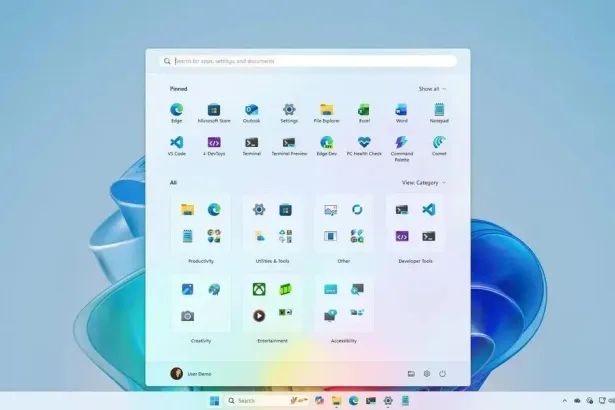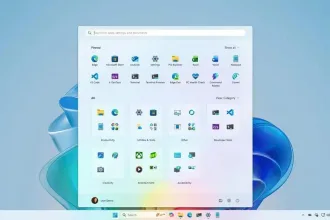Neste artigo adaptado da Fedora Magazine, aprenda a melhorar a digitação usando emojis no Fedora 28 Workstation, através do método de entrada “Typing booster“. O Fedora 28 Workstation possui um recurso que permite pesquisar, selecionar e inserir emojis rapidamente usando o teclado. Emojis são ideogramas que fazem parte do Unicode e são usados de forma bastante ampla em mensagens, especialmente em dispositivos móveis.
Além disso, você também já deve ter ouvido o termo: “Uma imagem vale mais que mil palavras”. É exatamente isso que os emojis nos fornecem: o uso de imagens simples para você usar na comunicação. Este artigo mostra como torná-los fáceis de usar em seu sistema Fedora.
Habilitando a opção emoji no Fedora 28 Workstation
O novo método de entrada é instalado por padrão no Fedora 28 Workstation atualizado. Portanto, para habilitá-lo, acesse a caixa de diálogo “Configurações” e abra a opção “Região e Idioma“:
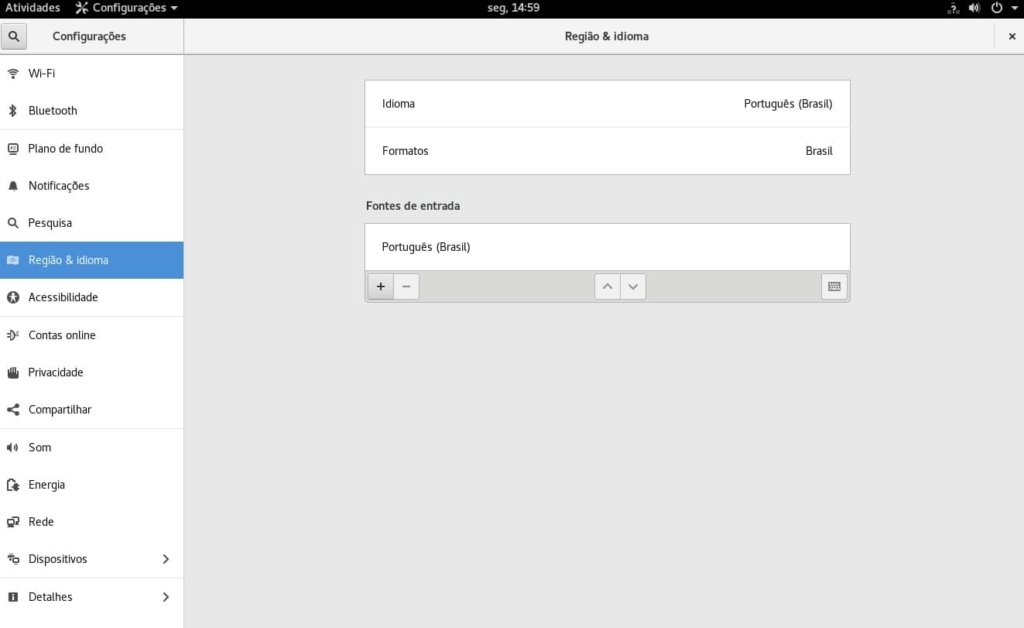
Em seguida, escolha o botão + para adicionar “Fontes de entrada“. A caixa de diálogo a seguir é exibida:
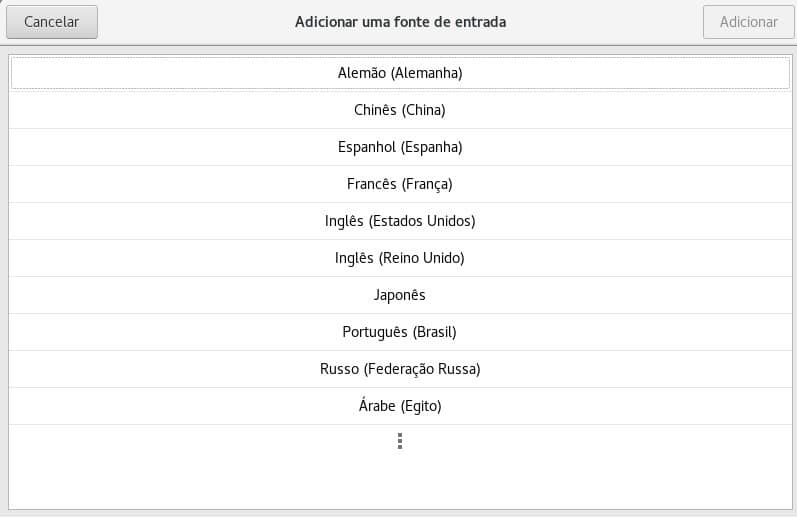
Selecione a opção final (três pontos) para expandir a caixa de seleção por completo. Então, procure pela opção “Outro“. Em seguida, abrirá outra caixa de seleção. Selecione a opção “Outros (Typing Booster)” e clique em “Adicionar“:
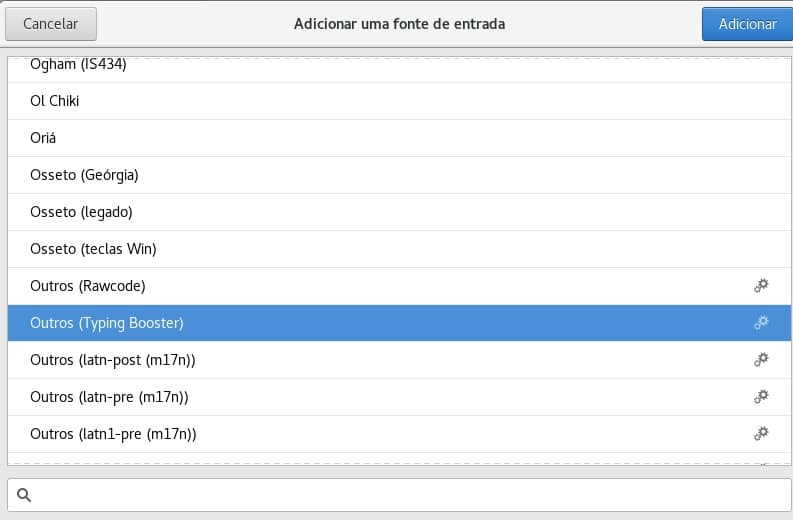
O método de entrada aparecerá automaticamente na barra de status do GNOME Shell, no canto superior direito. Neste exemplo, estamos utilizando o método de entrada padrão “Português (Brasil) pt“. Assim sendo, estaremos prontos para usar os emojis!

Usando o novo método de entrada com emojis
Agora com o novo método de entrada habilitado é só procurar o emoji utilizando as teclas de atalho “Ctrl+Shift+E“. Uma janela pop-up aparecerá e você poderá procurar os emojis por termos (em inglês), como “smile” (sorrir), ou pode acessá-los conforme as categorias:
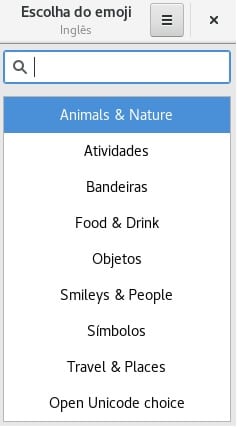
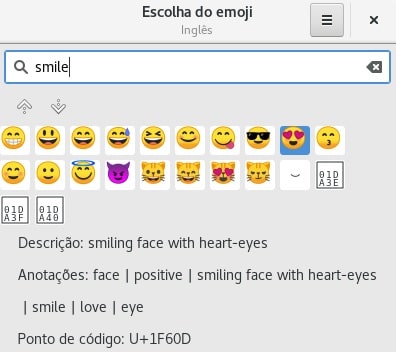
Use as setas para navegar na lista. Em seguida, pressione “Enter” para fazer sua seleção e o emoji será inserido.
Até a próxima!